A Skype hiba 0xc00007b javítása a Windows 10 rendszerben
Hogyan javíthatom a Windows 10 PC-n a 0xc00007b Skype hibát (az alkalmazás nem tudja megfelelően elindítani)?
- Futtassa a Gyors javításokat
- Futtassa az SFC Scan / DISM programot
- Használja a CCleaner-t
- Futtassa a Skype-t rendszergazdaként
- Telepítse újra a Microsoft .NET-keretrendszert
- Frissítse a rendszer-illesztőprogramokat
- Telepítse újra a Skype programot
- Futtassa a Windows Update programot
A Skype hiba 0xc00007b-t kaptál, amikor elindítottad a Skype-ot? Ne aggódj ezzel a problémával kapcsolatban.
Számos Skype-felhasználó panaszkodott, hogy a Skype-alkalmazás elindítása után az a hibaüzenet jelenik meg, amely szerint az alkalmazás nem tudott megfelelően elindítani (0xc000007b). Az alkalmazás bezárásához kattintson az OK gombra .
Általában ez a hiba általában egy újabb frissítés után vagy néhány esetben új telepítés után történik. Ennek oka az, hogy a Skype-hiba a rendszerfájlokból, összetevőkből vagy bizonyos programokból eredő hibákból ered.
A WR-csapat azonban hatékony megoldásokat szerzett a 0xc00007b Skype hiba megszüntetése nélkül.
Megoldott: Skype hiba 0xc00007b
1. megoldás: Futtassa a gyorsjavításokat
Íme néhány gyors javítás, amit meg kell próbálni a "Skype hiba 0xc00007b" kérdésének javításához:
- Indítsa újra a számítógépet, majd a Skype-ot
- Ideiglenesen tiltsa le a víruskereső programot
- Indítson el néhány programot egyszerre
- Végezze el a Skype folyamatot a 'Feladatkezelő' alatt, majd indítsa újra a Skype programot
Eközben, ha a gyorsjavítások bármelyike nem oldotta meg a Skype problémát, akkor folytassa az alábbi technikai javításokat.
2. megoldás: Futtassa az SFC Scan / DISM programot
Először az SFC szkennelést kell futtatni a 0xc00007b-es probléma megoldásához. Néha a hiba okának oka a hiányzó, módosított vagy sérült rendszerfájlok okai. Másrészt a Rendszerfájl-ellenőrző segédprogram ellenőrzi a rendszerfájlok hibáit és javítja azokat technikailag.
Az alábbiakban bemutatjuk, hogyan lehet futtatni az SFC-vizsgálatot Windows 10 rendszeren:
- Lépjen a Start menübe, írja be a cmd parancsot, kattintson a jobb gombbal a Parancssor parancsra, válassza a Futtatás rendszergazdaként lehetőséget.
- Írja be az sfc / scannow parancsot.
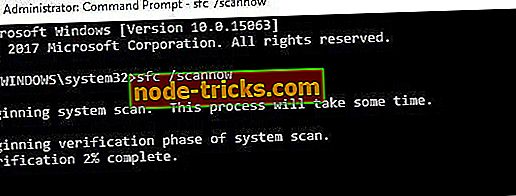
- Várja meg, amíg a szkennelési folyamat befejeződik, majd indítsa újra a számítógépet. Minden sérült fájl cseréje megtörténik az újraindításkor.
Néha néhány rendszerfájl-hibát nem észlel az SFC-vizsgálat, ezért szükség van a telepítési képkezelésre és -kezelésre (DISM); ez az eszköz a rendszerfájlhibák ellenőrzésére és azok rögzítésére is használható.
Az alábbiakban bemutatjuk a DISM futtatását Windows rendszerben:
- Nyomja meg a Windows billentyűt + X és futtassa a Parancssor (Admin) parancsot.
- Másolja és illessze be a következő parancsot a parancssorba:
exe / Online / Tisztítás-kép / helyreállítás

- Abban az esetben, ha a DISM nem tud online fájlokat szerezni, próbálja meg használni a telepítő USB-t vagy DVD-t. Adjon meg médiát és írja be a következő parancsot:
DISM.exe / Online / Cleanup-Image / RestoreHealth / Forrás: C: JavításSourceWindows / LimitAccess
- Győződjön meg róla, hogy a DVD vagy USB „C: RepairSourceWindows” útvonalát helyettesíti.
Megjegyzés : Győződjön meg róla, hogy a javítási forrás elérési útját saját helyettesítette.
3. megoldás: Használja a CCleaner-t

Ezért a CCleaner hatékonyan oldja meg a "Skype hiba 0xc00007b" problémát, mert megjavítja a sérült Skype programfájlt.
A CCleaner letöltésének, telepítésének és használatának módja:
- Töltse le a CCleaner ingyenes verzióját, vagy töltse le a CCleaner Pro verziót.
- Telepítse és kövesse az utasításokat a telepítés befejezéséhez.
- A telepítés után indítsa el a CCleaner programot, majd kattintson az „Elemzés” lehetőségre.
- Miután a CCleaner befejezte a beolvasást, kattintson a „Run Cleaner” gombra. Kövesse az utasításokat, hogy engedélyezze a CCleaner javítását a Windows rendszerleíró adatbázisában.
A Skype hiba 0xc00007b javításához más, harmadik fél által használt tisztítószerek is használhatók. Van egy dedikált hozzászólás a legjobb számítógép-tisztítószereken a Windows PC-n.
4. megoldás: Futtassa a Skype-t rendszergazdaként
Egy másik megoldás, amely a "Skype hiba 0xc00007b" javítását is jelenti, a Skype rendszergazdaként való futtatása. Ezért kövesse az alábbi utasításokat a Skype rendszergazdaként való futtatásához:
- Keresse meg a Skype program telepítési mappáját.
- Keresse meg az .exe fájlt, kattintson jobb gombbal, és nyissa meg a Tulajdonságok elemet.
- A Kompatibilitás lapon jelölje be a „Futtatás rendszergazdaként” négyzet melletti négyzetet.
- Kattintson az OK gombra.
5. megoldás: Telepítse újra a Microsoft .NET-keretrendszert
A Microsoft .NET keretrendszer lényeges eleme a Skype hatékony, hibamentes futtatásának. Néha ez a komponens adhat a Skype felhasználóknak olyan problémákat, mint a "Skype hiba 0xc00007b".
Ennek oka, hogy egy régebbi Microsoft .NET-keretrendszert vagy egy nem kompatibilis .NET-keretrendszert használnak. Ezért a „…. A Skype nem tudott megfelelően elindulni (0xc000007b). Az alkalmazás bezárásához kattintson az OK gombra. ”Hibaüzenet.
- OLVASSA EL : A Skype titkosított beszélgetéseket ad hozzá a magánélet javításához
Ennek ellenére úgy tűnik, hogy a legújabb .NET-keretrendszer-verzió telepítése megoldja a „Skype hiba 0xc00007b” hibáját. Azonban számos .NET-keretrendszer-verzió létezik; ezért lehet, hogy ki kell próbálni bármelyiküket, hogy megnézze, melyik verzió működik. Ebből a célból megnézheti a „Hogyan lehet letölteni és telepíteni a .NET-keretrendszert a Windows 10, 8?
6. megoldás: Frissítse a rendszerillesztőket

Amint azt korábban említettük, néhány elavult rendszerelem, például a .NET-keretrendszer, az újraelosztók, a DirectX vagy bizonyos rendszer-illesztőprogramok okozhatják a „Skype hiba 0xc00007b” problémát.
Eközben feladata, hogy manuálisan azonosítsa az elavult összetevőket vagy a rendszer-illesztőprogramokat, még akkor is, ha nem gondoskodik arról, hogy a helytelen illesztőprogramok telepítése károsíthatja a számítógépet. Ezért automatizált eszközt kell használnia a rendszerillesztők frissítéséhez.
Másrészt manuálisan frissítheti a rendszerillesztőket az 'Eszközkezelőben'. Azt is közzétettük, hogy hogyan lehet manuálisan frissíteni a rendszerillesztőket.
A TweakBit illesztőprogram-frissítője azonban ajánlott automatizált eszköz, amely beolvassa a számítógépet, és megadja a legmegfelelőbb illesztőprogram-verziókat. Ennek oka, hogy a Microsoft és a Norton jóváhagyta az automatikus illesztőprogram-frissítéseket a Windows PC-n.
Jogi nyilatkozat: Az eszköz egyes funkciói nem ingyenesek.
7. megoldás: Telepítse újra a Skype programot
A Skype újratelepítése egy másik módszer a "Skype hiba 0xc00007b" hiba megoldására. Mindössze annyit kell tennie, hogy távolítsa el a Skype-ot, majd telepítse újra a Skype-ot a hivatalos honlapjáról.
A Skype újratelepítése:
- Lépjen a Start> Programok és funkció elemre. A telepített programok listájában keresse meg a „Skype” -t.
- Kattintson a Skype-ra.
- Most kattintson az Uninstall (Eltávolítás) gombra, amely megjelenik a programlista tetején, és kövesse az utasításokat a Skype alkalmazás eltávolításához.
- A Skype program eltávolítása után zárja be az összes aktív programot a „Feladatkezelő” programban, kivéve a Windows Intézőt.
- Indítsa újra a számítógépet.
- A Skype letöltéséhez menjen a hivatalos Skype webhelyre.
- Kattintson duplán a letöltött futtatható fájlra, majd kövesse az utasításokat az új telepítés befejezéséhez.
Alternatív megoldásként nézd meg 5 módon, hogyan távolíthatod el a Skype-ot a Windows PC-ről.
8. megoldás: Futtassa a Windows Update programot
A Microsoft Windows által kiadott gyakori frissítések olyan javításokat tartalmaznak, amelyek a Windows operációs rendszer számos problémájával foglalkoznak, mint például a "Skype hiba 0xc00007b" probléma.
Ezenkívül javítja a rendszer teljesítményét és stabilitását; ezért futtassa a Windows frissítést a "Skype hiba 0xc00007b" probléma javítására.
Végül a Windows operációs rendszer frissítése javíthatja a "Skype hiba 0xc00007b" problémát. A Windows operációs rendszer frissítésének módja:
- Lépjen a Start menübe a "frissítés" mezőbe, majd kattintson a "Windows Update" gombra a folytatáshoz.
- A Windows Update ablakban keresse meg a frissítéseket és telepítse a rendelkezésre álló frissítéseket.
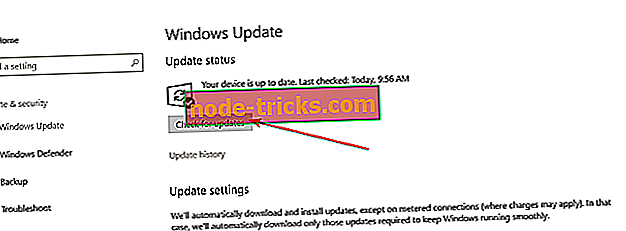
- A frissítési folyamat befejezése után indítsa újra a Windows PC-t.
Végül, a fent felsorolt megoldások bármelyike javíthatja a "Skype hiba 0xc00007b" problémát. Ha bármilyen kérdése van a fent említett megoldásokkal kapcsolatban, kérjük, hagyjon nekünk egy megjegyzést, és mi válaszolunk Önnek.
További Windows 10 megoldások és további információk esetén ellenőrizze a How-To hub-ot.

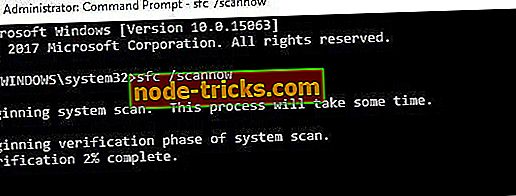
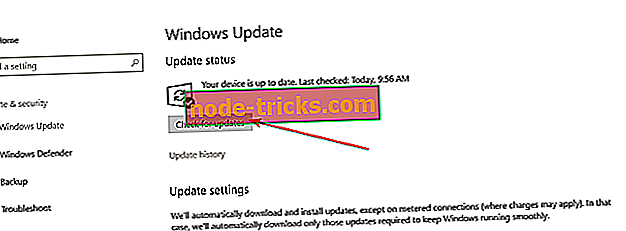



![Töltse le a Resident Evil 2-t a Windows 10 számítógépeken [2019 Edition]](https://node-tricks.com/img/play/813/download-resident-evil-2-windows-10-pcs.jpg)



